RHEL 8 / CENTOS 8 Otwórz port HTTP 80 i HTTPS Port 443 z Firewalld
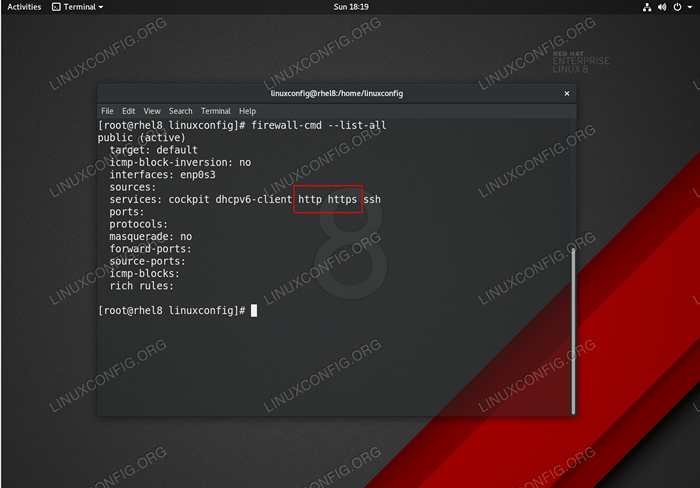
- 4881
- 1249
- Tacjana Karpiński
W tym artykule wyjaśniono, jak otworzyć port HTTP 8 80 i port HTTPS 443 w systemie RHEL 8 / Centos 8 z Firewalld Zapora. Protokoły HTTP i HTTPS są używane przede wszystkim przez usługi internetowe, takie jak, ale nie ograniczone do serwowania Apache lub Nginx.
Aby uzyskać więcej informacji o Firewalld Zapora odwiedź nasz przewodnik po wprowadzeniu do składnię.
W tym samouczku nauczysz się:
- Jak otworzyć port HTTP 80 i portu HTTPS 443.
- Jak otworzyć port HTTP 8 80 i HTTPS Port 443.
- Jak wymienić obecnie otwarte porty/usługi.
- Jak zamknąć/usunąć port HTTP 80 i HTTPS Port 443.
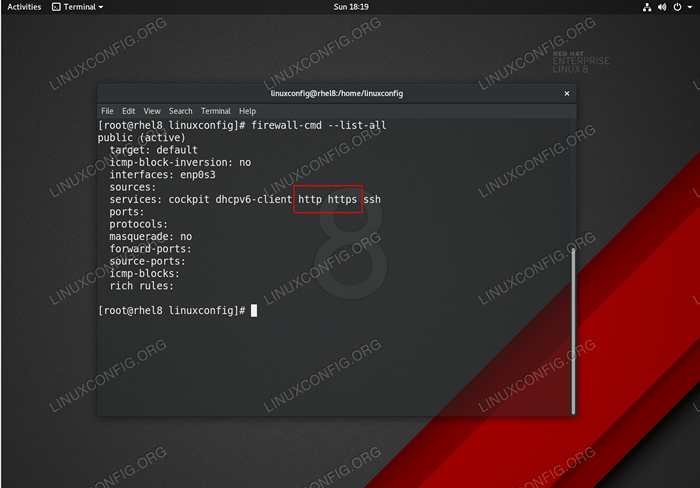 RHEL 8 - Usługi protokołu HTTP i HTTPS. Otwarte porty 80 i 443.
RHEL 8 - Usługi protokołu HTTP i HTTPS. Otwarte porty 80 i 443. Zastosowane wymagania i konwencje oprogramowania
| Kategoria | Wymagania, konwencje lub wersja oprogramowania |
|---|---|
| System | RHEL 8 / CENTOS 8 |
| Oprogramowanie | Firewall-CMD 0.6.3 lub więcej |
| Inny | Uprzywilejowany dostęp do systemu Linux jako root lub za pośrednictwem sudo Komenda. |
| Konwencje | # - Wymaga, aby podane polecenia Linux są wykonywane z uprawnieniami root bezpośrednio jako użytkownik root lub za pomocą sudo Komenda$ - Wymaga, aby podane polecenia Linux zostały wykonane jako zwykły użytkownik niepewny |
RHEL 8 / CENTOS 8 Otwórz port HTTP 80 i HTTPS Port 443 Krok po kroku Instrukcje
- Sprawdź status swojej zapory.
# Firewall-CMD-State Running
-
Odzyskać aktualnie aktywne strefy. Zanotuj strefę, w której chcesz otworzyć porty 80 i 443:
# Firewall-CMD-Get-Active-Zones Libvirt Interfejsy: Virbr0 publiczny Interfejsy: ENP0S3
- Otwórz port 80 i port 443.
Porty portu 80 i portów 443 są wymienione z zaporą ogniową jako
httpIhttpsusługi. Aby tymczasowo otworzyć oba porty Wykonaj:# Firewall-CMD-Zone = public --add-service = http # firewall-cmd --zone = public --add-service = https
Uwaga, powyższe
FirewaldPolecenia otworzą port HTTP i HTTPS. - Otwórz port 80 i port 443 na stałe. Wykonaj poniższe polecenia, aby otworzyć oba porty na stałe, stąd uruchom ustawienia po ponownym uruchomieniu:
# Firewall-CMD-Zone = publiczne --stały --add-service = http # firewall-cmd-stzone = public --stały --add-service = https # firewall-cmd--relad
- Sprawdź otwarte porty/usługi. Usługi z trwale otwartymi portami są wymienione w Internecie, zaczynając od
Usługi::# Firewall-Cmd--list-all public (aktywny) Cel: Domyślny ICMP-block Inversion: Bez interfejsów: ENP0S3 Źródła: Usługi: Cockpit DHCPV6-CLIENT http https Porty SSH: Protokoły: Maskarada: Brak porodu naprzód: Porty źródłowe: ICMP-BLOCKS: Rich Rules:
- Jeśli musisz zamknąć wcześniej otwarty port HTTP 80 i HTTPS Port 443 Wykonaj:
# Firewall-CMD-Zone = public --permanent --usunąć-service = http # firewall-cmd-stzone = public --Permanent --usunąć-service = https # firewall-cmd--relad
Powiązane samouczki Linux:
- Ubuntu 20.04: WordPress z instalacją Nginx
- Rzeczy do zainstalowania na Ubuntu 20.04
- Wprowadzenie do automatyzacji, narzędzi i technik Linuksa
- Jak migrować Apache do Nginx, przekształcając wirtualne hosty na…
- Ubuntu 20.04 WordPress z instalacją Apache
- Jak sprawdzić status Nginx na Ubuntu
- Rzeczy do zrobienia po zainstalowaniu Ubuntu 20.04 Focal Fossa Linux
- Mastering Bash Script Loops
- Jak zainstalować Nginx w Linux
- Jak sprawdzić wersję Nginx w Linux

